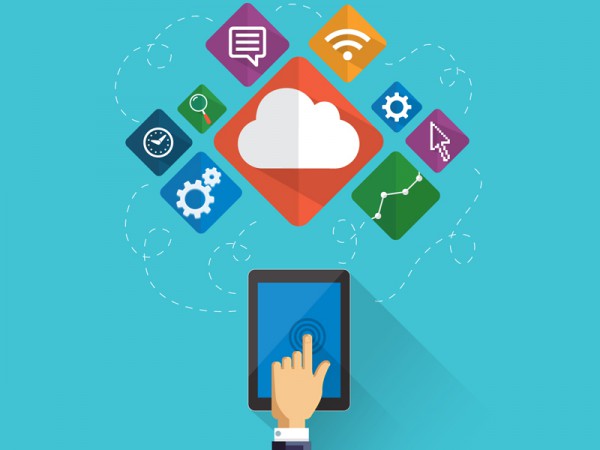
В предишната ни публикация разшифровахме десет съобщения за грешка в Google Play и ви предложихме поне по един начин да ги преодолеете, за да можете да продължите с тегленето или актуализирането на приложения. Сега продължаваме напред с поредните десет съобщения и начина за справяне с тях. Вижте кои са те:
- Google Play - Error 919
Приложението се изтегля, но не може да се отвори. Този проблем има ясна причина – просто в телефона/таблета ви няма свободно място. Изтрийте ненужните приложения, игри или снимки и пробвайте отново да отворите приложението.
- Google Play - Error 413
Това съобщение означава, че тегленето или актуализирането не може да протече. Ако използвате прокси, имайте предвид, че това може да затрудни работата на магазина. Решението е следното: влезте в Settings, намерете Apps (или Application manager) и приплъзнете пръст до All. Намерете Google Services и натиснете върху Clear data и най-накрая върху Force stop. Направете същото с приложението Google Play Store и накрая изчистете кеша на мобилния си браузър.
- Google Play Store - Error 497
Това съобщение се появява при трудности в актуализирането на вече инсталирани приложения. Първото решение е да изчистите данните от Play Store. Влезте в Settings > Applications > All > Google Play Store и натиснете върху Clear cache, Clear data и Uninstall updates. Другото, което можете да пробвате, е да ограничите достъпа до SD картата (ако изобщо имате такава). Това става в Settings > Storage > Unmount SD card.
- Google Play - Error 921
Това съобщение идва след невъзможно изтегляне на приложение. Опитайте да изтриете кеша на приложението Google Play Store. Ако това не проработи, изтрийте всички данни от същото приложение, като не забравяте, че това ще нулира и настройките, които сте правили дотогава. Като крайна мярка, можете да премахнете акаунта си в Google, да рестартирате мобилното си устройство и отново да го въведете.
- Google Play - Package File Invalid
Това е просто системна грешка в магазина. Има поне пет неща, които можете да пробвате:
- Влезте в Settings > Apps > All и изберете приложението, което причинява проблема, след което изберете Clear cache и Clear data. Пробвайте същото и с приложението Google Play Store.
- Инсталирайте приложението през уебсайта Google Play Store, а не през приложението.
- Изключете Wi-Fi и изтеглете или актуализирайте приложението, използвайки мобилните си данни.
- Влезте в Settings > Apps > All > Google Play Store и изберете Clear cache и Clear data. Напревете същото с Google Services Framework.
- Премахнете акаунта си в Google, рестартирайте мобилното си устройство и после отново го добавете.
- Google Play Error – 403
Тегленето е невъзможно, като заявката бива определяна за „забранена”. Обикновено това съобщение се появява при опит за купуване на приложение от два Google акаунта едновременно.
- Влезте в Google Play Store с правилния акаунт в Деинсталирайте приложението и се опитайте отново да го купите от магазина.
- Изчистете проксито, ако имате такова. За целта влезте в Settings, след това изберете Wireless and Networks (или More networks) и натиснете върху Mobile Network. Изберете APN и след това натиснете върху опцията Clear Proxy. След това винаги можете отново да настроите проксито.
- Можете да пробвате и да изтриете цялата история на търсенето си в Play Store. За целта влезте в приложението, изберете Settings и оттам натиснете върху Clear search history.
- Опитайте да си направите нов акаунт в Google и да го използвате в Play Store. За тази цел, влезте в Google Play и натиснете върху меню-бутона. От появилото се поле изберете Accounts и натиснете върху New Gmail account. Накрая се опитайте да преинсталирате приложението.
- Google Play Error – 944
Това съобщение обикновено е знак за грешка в сървъра на Google Play Store или друг подобен независещ от нас проблем.Тази грешка обикновено се получава при опит за актуализиране на приложения. Ако видите съобщението, просто пробвайте актуализацията по-късно.
- Google Play Error – 406
Това съобщение се появява при подновяване на акаунта в Google, при връщане на мобилното устройство към фабричните настройки или при регистриране на нов акаунт в мобилното устройство. Обикновено проблемът се преодолява с изтриване на кеша, което става в Settings > Applications > All > Googe Play Store > Clear cache. Ако не се получи, пробвайте да изтеглите приложението при различен вид свързване с интернет.
- Google Play Error – 923
Това съобщение обикновено означава или грешка при синхронизирането на акаунта в Google или недостатъчна кеш памет. Решението е да премахнете акаунта си в Google и да изтриете всичко ненужно в мобилното си устройство. След това трябва да включите телефона си в режим Recovery и да изберете опцията Wipe cache partition, след което да включите телефона/таблета си по обикновения начин.
- Google Play - Error 492
Тази грешка означава, че заради кеша на Dalvik не можете да инсталирате приложение. Решението е да влезете в Settings, да намерите Apps, оттам да изберете All и накрая Google Services. Тук изберете Clear data и накрая Force stop. Сега направете същото с приложението Google Play Store. Можете също да пробвате да изтриете всичките си данни и да върнете телефона към фабричните му настройки. Само бъдете сигурни, че преди това сте архивирали (направили сте backup) на всички важни данни.













